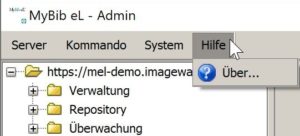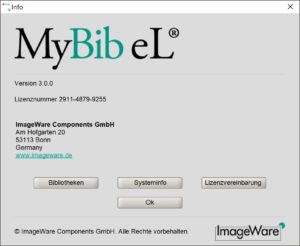4. Menü-KommandosKapitel hinzufügen
Die Menü-Kommandos befinden sich in der Menü-Leiste der Anwendung und sind in „Server“, „Kommando“, „System“ und „Hilfe“ unterteilt.
4.1 ServerAbschnitt hinzufügen
Über das Menü „Server“ kann der Benutzer sich ein- bzw. ausloggen sowie allgemeine Einstellungen vornehmen:
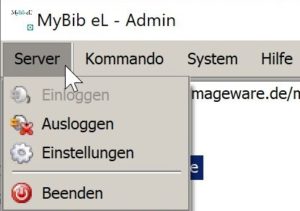
4.1.1 Einloggen-Ausloggen
Das Einloggen erfolgt durch die Angabe des Logins und des Passworts. Durch das Setzen des Häkchens „Kennwort merken“ werden beide Angaben beim nächsten Start der Anwendung bereits eingetragen, so dass der Dialog bestätigt werden kann:
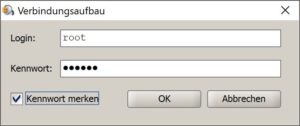
Einstellungen
Im Dialog „Einstellungen“ legen Sie das Design der Anwendung sowie die Sprache fest:
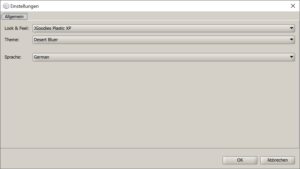
4.2 KommandoAbschnitt hinzufügen
Das Menü „Kommando“ enthält die Menü-Einträge zum Einchecken neuer Dokumente, zum Herunter- bzw. Hochladen der Dokumentliste inklusive der Zählerstände sowie zum Starten des Zählerabgleichs mit der GBV.
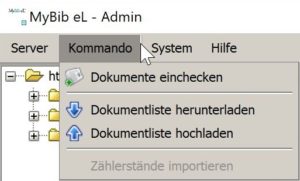
4.2.1 Dokumente einchecken
Nach dem Einchecken neuer Dokumente können der Dokumentindex sowie der Bilder-Cache synchronisiert werden. Per Default sind diese Optionen ausgewählt, damit neue Dokumente sofort gesucht und schnell angezeigt werden.
Für den Fall, dass mehrere Checkin-Vorgänge nacheinander durchgeführt werden, sind diese Optionen abwählbar. Das Abwählen beschleunigt das Einchecken, weil Suchindex und Bilder-Cache nicht geprüft und synchronisiert werden.
Alternativ können sowohl der Suchindex als auch der Bilder-Cache mit dem Menü-Kommando „Repository prüfen“ explizit synchronisiert werden:
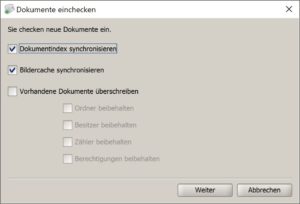
4.2.2 Dokumentliste herunterladen/hochladen
Die Dokumentliste mit allen Dokumenten aus dem Repository ist downloadbar, entweder als Excel- oder als CSV-Datei, z. B. um eine Übersicht der Zählerstände zu bekommen, diese zu modifizieren und wieder hochzuladen. Beim Hochladen werden die modifizierten Zählerstände in das Repository übernommen.
4.3 SystemAbschnitt hinzufügen
Das Menü-Kommando „System“ erlaubt das Prüfen des Repositories, die Sicherung bzw. Wiederherstellung des Repositories sowie den Neustart des Servlets. Letzteres ist dann notwendig, wenn die Server-Konfiguration verändert wurde:
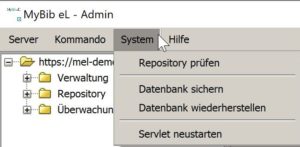
4.3.1 Repository prüfen
Beim Prüfen des Repositories synchronisiert das System den Dokumentindex und den Bildercache, ähnlich wie beim Einchecken eines neuen Dokuments. Zusätzlich können zuvor der Dokumentindex und der Bildercache gelöscht werden, so dass nicht nur neu hinzugekommene oder gelöschte Dokumente synchronisiert, sondern der komplette Index und Cache neu aufgebaut werden:
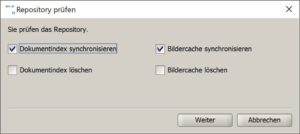
Standardmäßig wird beim Prüfen des Repositories auch die Integrität der internen Datenstrukturen geprüft und ggf. korrigiert.
4.3.2 Datenbank sichern/wiederherstellen
Die Datenbank inklusiver aller relevanten Daten der MyBib eL-Installation, wie z. B. die Konfigurationseinstellungen und Logeinträge können jederzeit gesichert werden. Dazu schreibt das System die Sicherungsdateien mit dem aktuellen Datum als Verzeichnisnamen in das Backup-Verzeichnis der Installation. Zusätzlich können über den Sicherungsdialog ein Sicherungsname und Kommentare angegeben werden. Die Option „Dokumente sichern“ kann optional abgewählt werden, wenn z. B. nur eine Sicherung der Anwendungskonfiguration gewünscht ist. Zusätzlich kann auch das Sichern der Seitenbilder abgewählt werden, um bspw. Zeit und Speicherplatz bei einem Upgrade der Installation zu sparen. Standardmäßig sollten diese Optionen allerdings aktiviert bleiben:
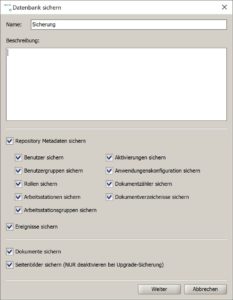
Beim Wiederherstellen einer Sicherung wird über den Dialog die gewünschte Sicherung ausgewählt und durch Aktivierung bzw. Deaktivierung der Auswahlboxen konfiguriert. Mögliche Optionen sind: „Existierende Elemente überschreiben“, „Dokumente einlesen“ und „Seitenbilder einlesen.“ Standardmäßig sollten auch hier alle Optionen ausgewählt sein:
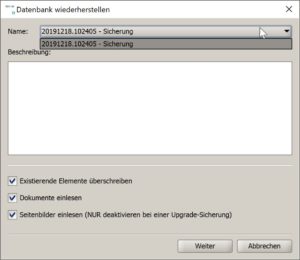
4.4 HilfeAbschnitt hinzufügen
Das letzte Menü-Kommando ist die Hilfe, die die Anzeige der Versionsinformationen der MyBib eL-Admin-Tools enthält: